『Lingokids(リンゴキッズ )を解約・退会したいのだけど解約方法がわからない。』
『無料期間のトライアルだけで解約・退会したいけどどうしたらいいの?』
『Lingokidsからのメールも配信停止して解除したい。』
子供向け英語アプリのLingokids unlimited(有料版)を使ってみたいけど、解約方法がわからなくて課金することになってしまったなんてなったら困りますよね?
もしくはすでにLingokidsを使っているのだけど解約方法がわからないという方もいるのではないでしょうか?
Lingokidsだけではないのですが、課金アプリ(サブスクリプションサプリ)の解約方法ってちょっとわかりづらいんですよね。
そこでこの記事ではiPhoneとAndroidの両方のLingokids unlimitedの解約・退会の仕方とメール配信の解除方法を解説します。
この記事の目次
Lingokids unlimited(リンゴキッズ)iPhoneの解約・退会方法
iPhoneやiPadのLingokids(リンゴキッズ)の解約・退会はホーム画面の設定から行うことができます。
- iPhoenのホーム画面から設定を開く
- 「Apple ID、iCloud、メディアと購入」をタップ
- 「サブスクリプション」をタップ
- 「Lingokids」をタップ
- 「無料トライアルをキャンセルする」をタップ
- 「確認」をタップ
それでは詳しく解説します。
【STEPE1】iPhoneの設定を開く
iPhoneのホーム画面から設定のアイコンをタップします。
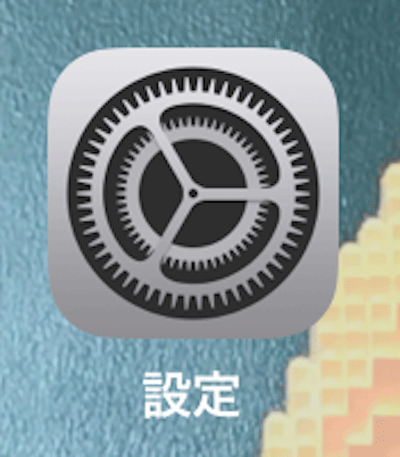
【STEPE2】
「Apple ID、iCloud、メディアと購入」の箇所をタップします。
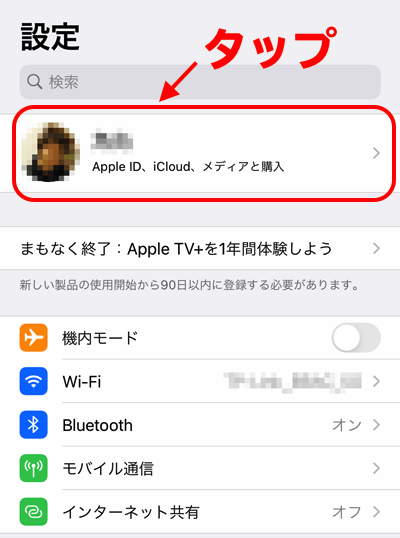
【STEPE3】
「サブスクリプション」の箇所をタップします。
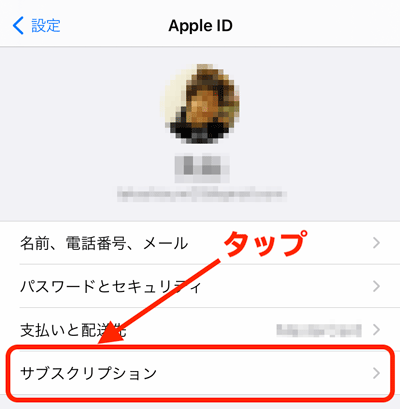
【STEPE4】
「Lingokids」をタップします。
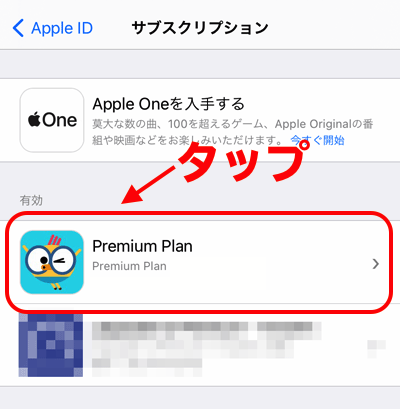
【STEPE5】
「無料トライアルをキャンセルする」をタップします。
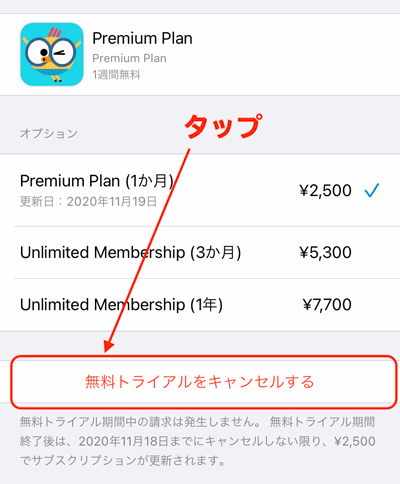
すでに契約して課金している場合はチェックの入っている箇所をタップするとチェックが外れます。
【STEPE6】
「確認」をタップして解約は完了です。
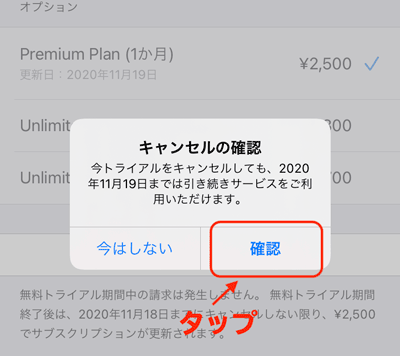
次にAndroid版Lingokidsの解約方法を説明します。
Lingokids unlimited(リンゴキッズ)Androidの解約・退会方法
AndroidのLingokids(リンゴキッズ)の解約・退会はGoogle Play ストアから行います。
- Google Play ストアを開く
- メニューアイコンから「定期購入」をタップ
- 「Lingokids」をタップ
- 「定期購入を解約」をタップ
Androidのスマホは持っていないので、アプリの解約方法を参考にさせていただきました。
参考:https://support.google.com/googleplay/answer/7018481?co=GENIE.Platform%3DAndroid&hl=ja
Lingokidsのメール配信停止・解除方法
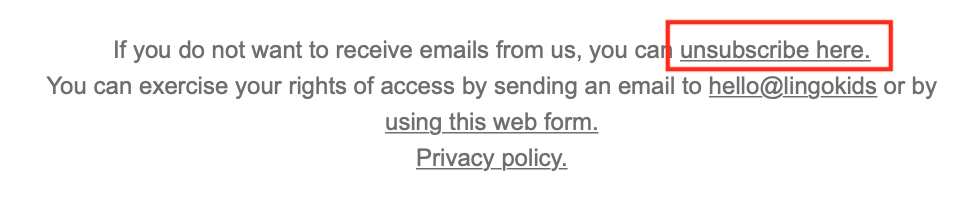
Lingokidsから送られてくるメールの配信を停止・解除するには、送られてきたメールの下の方にある「unsbscribe here」(解除する・停止するといった意味)と書いてあるリンクをクリック(タップ)します。
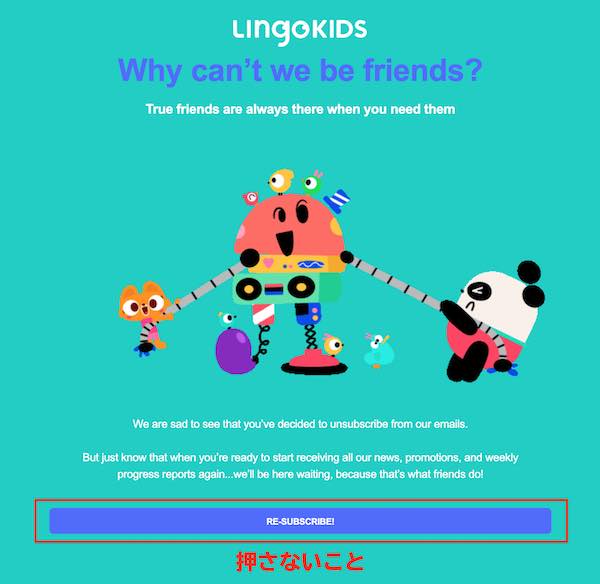
「unsbscribe here」と書かれているリンクをクリックすると、ブラウザーが開きLingokidsの「Why can’t we be friends」と書かれた画面が表示されれば、メールの解除は完了です。
注意点として「RE-SUBSCRIBE!」(再度申し込むという意味)と書かれたボタンは押さずに、そのままページを閉じてください。
「RE-SUBSCRIBE!」を押してしまうと、メールの配信がまた再開されてしまいます。
まとめ
iPhone版とAndroid版のLingokidsの解約・退会の仕方、メールの解除方法について解説しました。
Lingokidsに限らず課金アプリの解約はアプリ内からすると思っている方が多いです。
(私もはじめはアプリ内からできると思ってました笑)
アプリの解約はiPhoneやiPadの場合は設定から行い、Androidの場合はGoogle Play から行うことができます。
また、配信メールの解除は送られてきたメールの「unsbscribe here」をクリックで配信停止ができます。
Lingokidsは無料版の登録方法がわかりづらく間違えて有料版に登録してしまい1週間の無料トライアルが終了して課金となってしまい「詐欺だ!」なんて評価する方もいらっしゃいます。
ずっと課金なしで遊べる(1日3ゲームまで)Lingokids無料版の使い方や、有料版をお得に使う方法を「【Lingokids】無料!課金なしの使い方!口コミ・評判も紹介!」の記事で紹介しています。
また、Lingokids以外の子供におすすめ英語アプリや無料体験もできるオンライン英会話を紹介していますので、ご参考になりましたら幸いです。

Weblio編集部はWeblio辞書や学校法人/教育機関へ250件以上導入されているWeblio英会話などの学習サービスを通して、学習支援事業を展開しているGRASグループ株式会社のメディア部門です。
【編集部メンバー】
・高校時代、英語の偏差値40台が勉強と半年の留学でTOEIC870点を取得
・オーストラリアの大学院卒業で留学経験があり、英検準1級取得
・前職が中学校・高等学校の英語教諭でIELTS Overall 7.0取得
・中学生でインターナショナルスクールに編入し、英検2級を取得。














